حافظه SSD دربردارنده ی اطلاعات و داده های حائز اهمیت سیستم عامل است
چگونه می توان وضعیت سلامت حافظه SSD را بررسی کنیم؟
در دنیای مدرن، تکنولوژی سخت افزار همگام با توسعه نرم افزار ها در مسیر رشد قرار گرفته است. در طی تغییرات روز افزون تکنولوژی سخت افزار، هاردهای جامد SSD ما به ازای هاردهای HDD مورد استفاده قرار می گیرد. ما در این مقاله قصد داریم درباره روش های بررسی وضعیت حافظه SSD مطالبی را ارائه دهیم.
حافظه SSD چیست؟
ابزار بررسی وضعیت حافظه SSD
به طور کلی حافظه SSD دربردارنده ی اطلاعات و داده های حائز اهمیت سیستم عامل است. به موجب حفظ و نگهداری اطلاعات واقع در سیستم عامل های گوناگون، اهمیت دارد وضعیت حافظه مورد بررسی قرار بگیرد.
در ادوار گذشته داده های سیستم عامل در دیسک های مکانیکی با عنوان HDD ذخیره می شده است. این قبیل درایو ها بر اساس قطعات متحرک مکانیکی در خصوص خواندن، نوشتن و جمع آوری داده ها طراحی شده بودند.
این در حالی است که ساختار و عملکرد درایو حالت جامد که با عنوان SSD شناخته می شود با هارد HDD در تمایز است.
حروف اختصاری SSD بیانگر اصطلاح Sold State Drive است که در مغنی درایو حالت جامد کاربرد دارد. در واقع درایو حالت جامد، نسل جدیدی از تجهیزات ذخیره ساز به شمار می رود که در سرور و سیستم عامل های شخصی کاربرد دارد.
بهتر است بدانید با وجود اینکه حافظه SSD در مقایسه با HDD پیشرفته تر است اما این گونه از هارد از طول عمر کوتاهی برخوردار می باشد. علاوه بر این، هنگامی که طول عمر حافظه SSD در مقادیر 500 ترابایت نمایش داده می شود، نشان از اتمام کارایی حافظه دارد.
گونه های مختلف حافظه SSD
کارکرد حافظه SSD مدل M2 مبتنی بر فناوری NVME است
M2
حافظه SSD مدل M2 عنوان بهترین سرعت انتقال داده را دارد. کارکرد این نوع حافظه مبتنی بر فناوری NVME است.
هارد M2 از قابلیت نصب روی شکاف PCLe برخوردار است و به موجب استفاده از 4 خط انتقال داده قادر است در انتقال داده سریع عمل کند.
MSATA
مدل MSATA بر اساس رابط SATA دارای سرعت گوناگونی است. این نوع حافظه SSD اغلب در تجهیزات با ابعاد کوچک نظیر مینی لپ تاپ و تین کلاینت مورد استفاده قرار می گیرد.
SSD SATA
SSD SATA یکی از گونه های هارد سیستم عامل است که در ابعاد 2.5 اینچی به تولید می رسد. حافظه SSD SATA در لپ تاپ کاربرد گسترده ای دارد. این نوع حافظه بر اساس رابط های SATA I. II. III از سرعت نوشتن و خواندن متمایزی برخوردار است.
بهترین سرعت انتقال داده به حافظه های SATA III اختصاص دارد که سرعت انتقال آن معادل 6 گیگابیت بر ثانیه برآورد شده است.
معایب حافظه SSD
یکی از معایب حافظه SSD دشواری در فرآیند بازیابی اطلاعات است. در هارد دیسک احتمال بازگشت بخشی از اطلاعات وجود دارد. این در حالی است که بازیابی اطلاعات در حافظه SSD تحت یک سری شرایط خاص امکان پذیر است.
تحقیقات در بازار های جهانی بیانگر آن هستند که قیمت حافظه SSD نسبت به هارد دیسک های گوناگون بسیار بیشتر است. ضمن اینکه عمر مفید حافظه SSD در مقایسه با هاردهای گوناگون کمتر است، ظرفیت آن نیز محدود است.
روش های بررسی وضعیت حافظه SSD
از آنجایی که نمی توان از طریق سیستم عامل ویندوز از صحت، طول عمر و کارایی حافظه مطلع شد، ضرورت دارد نرم افزار هایی در سیستم عامل اجرا گردد.
SSDLife
ابزارهای کاربردی برای بررسی وضعیت حافظه SSD
نرم افزار " SSDLife" یک ابزار کاربردی برای بررسی وضعیت حافظه SSD است که در دو نسخه رایگان و پولی در دسترس کاربران قرار دارد.
هنگامی که نرم افزار SSDLifeرا در سیستم عامل به اجرا در می آورید، وضعیت سلامت سیستم هارد SDD نمایان خواهد شد.
بهتر است بدانید اگر سلامت حافظه SSD مطلوب باشد، عبارت " Healthy" گزارش می گردد.
Open Hardware Monitor
ابزار " Open Hardware Monitor" برای نمایش طول عمر هارد
برای گزارش سلامت حافظه SSD می توان از ابزار " Open Hardware Monitor" استفاده کرد. این ابزار به صورت کمی و درصدی طول عمر هارد را به نمایش می گذارد.
کاربران قادر هستند پس از دانلود نرم افزار " Open Hardware Monitor"، در صفحه نمایشی جدید، از لیست مورد نظر هارد مربوطه را انتخاب نمایند. در طی این فریند میزان طول عمر حافظه SSD به صورت درصدی نمایش داده می شود.
ابزار CrystalDiskinfo
نرم افزار CrystalDiskinfo یکی از ابزارهای کاربردی برای بررسی حافظه SDD
یکی از ابزار های کاربردی برای بررسی حافظه SDD سیستم عامل، نرم افزار CrystalDiskinfo است. این ابزار قادر است اطلاعات حائز اهمیت دستگاه ذخیره کننده ی متصل به مادر برد را ارائه دهد.
در خصوص بهره گیری از ابزار CrystalDiskinfo در وهله نخست نسخه رایگان آن را دانلود نمایید. زین پس با اجرا برنامه و انتخاب کردن درایو، اطلاعات مفید حافظه SSD به نمایش گذاشته می شوند.
صفحه نمایش جدید حاوی اطلاعات مهم و کاربردی است. یکی از مولفه های حائز اهمیت در صفحه وضعیت حافظه شاخص سلامتی درایو است که با عنوان "Health status" نمایش داده می شود. این شاخص منتج تحلیل، پایش و گزارش وضعیت گونه های مختلف درایو های ذخیره سازی است.
بدین ترتیب شاخص سلامتی تفسیری از اطلاعات S.M.A.R.T را نمایش می دهد. حروف اختصاری S.M.A.R.T بیانگر Self-Monitoring, Analysis and Reporting Technology می باشد.
شاخص سلامتی قادر است مشکلات بد افزاری و سخت افزاری را شناسایی نماید. زین پس در صورتی که در عملکرد یکی از قطعات اختلالی وجود داشته باشد، به وسیله ی ایجاد تغییرات در مقادیر مرتبط با قطعه فرد را مطلع می سازد.
در صورتی که شاخص سلامتی حافظه از وضعیت خوب "GOOD" به وضعیت بد تغییر پیدا کرد، ضرورت دارد وارد بخش پایین برنامه شوید و به مشاهده پارامتر های برجسته و تغییر یافته بپردازید.
Total Host Reads
بخش Total Host Reads اطلاعات مفیدی را در خصوص حجم کل داده های خوانده شده در اختیار کاربر قرار می دهد. حجم داده های درایو، یک پارامتر حائز اهمیت است که نشان از حجم کل داده های حافظه دارد.
Total Host Writes
کادر " Total Host Writes" بیانگر حجم داده های نوشته شده بر روی درایو است.
در اکثر موارد حافظه های SSD دارای یک سقف معین برای حجم داده قابل نوشتن هستند. طول عمر حافظه SSD طبق سیکل های مشخصی از نوشتن، پاک کردن و نوشتن مجدد داده ها تعیین می گردد.
بدین ترتیب با عدد نوشته شده بر روی درایو می توان میزان عمر مفید باقی مانده از حافظه SSD را شناسایی کرد.
کادر Power On Count نشان از تعداد دفعات روشن کردن درایو دارد و کادر Power On Hours به ارائه مدت زمان روشن ماندن درایو می پردازد.
Transfer Mode
کادر " Transfer Mode" اطلاعاتی را درباره استاندارد ارتباطی درگاه مادر برد و حافظه SSD در اختیار کاربر قرار می دهد.
اطلاعات Transfer Mode در مواقعی که قصد دارید به همخوانی استاندارد درگاه مادر برد و استاندارد ارتباطی اعلامی به وسیله سازنده بپردازید، مورد استفاده قرار می گیرد.
احتمال می رود حافظه SSD که شما خریداری کرده اید از استاندارد PCle*4 برخوردار باشد. در حالی که استاندارد درگاه مادر برد دستگاه در مقدار PCle* 2 مشخص شده باشد. در این گونه موارد حدود 50 درصد از ظرفیت قابل انتقال است و نمی توانید بقیه اطلاعات را به حافظه انتقال دهید.
تشخیص حافظه SDD در ویندوز 7
برای تشخیص حافظه SSD در ویندوز 7 می توان از ابزار پاورشل بهره جست. برای این امر در کار جست و جو ویندوز عبارت PowerShell را وارد نمایید.
زین پس در خصوص بررسی درایو های موجود در سیستم عامل دستور " Get-PhysicalDisk" را وارد کنید.
در ستون MediaType گونه ی درایو قید می گردد. در صورتی که حافظه از نوع SSD باشد، در ستون مذکور عبارت SSD را مشاهده خواهید کرد.
گردآوری : بخش کامپیوتر و اینترنت



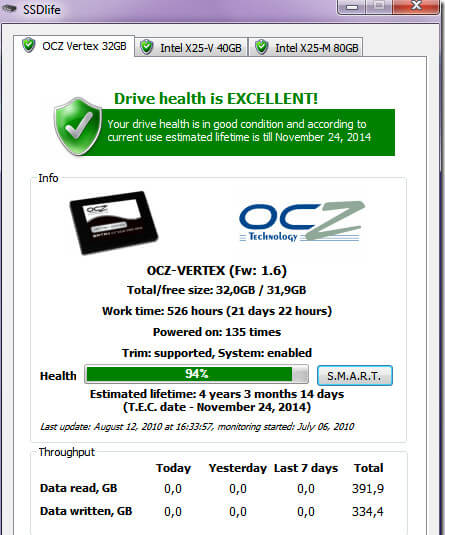
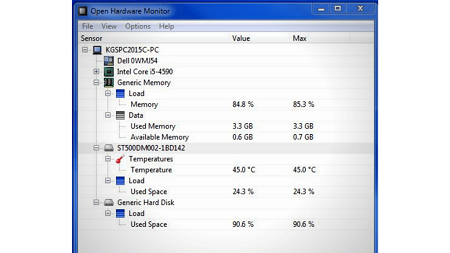
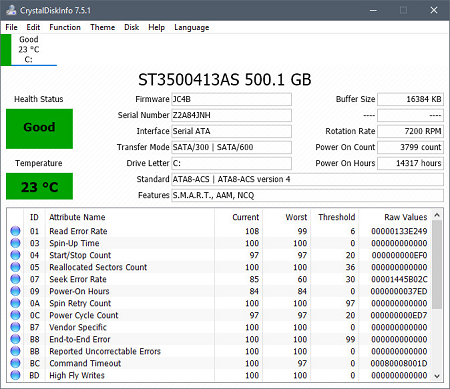
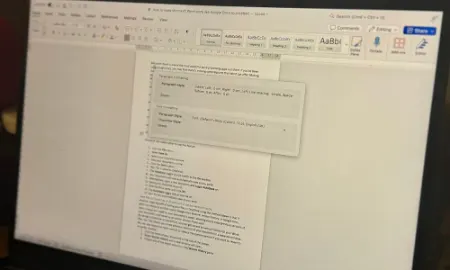


پاسخ ها